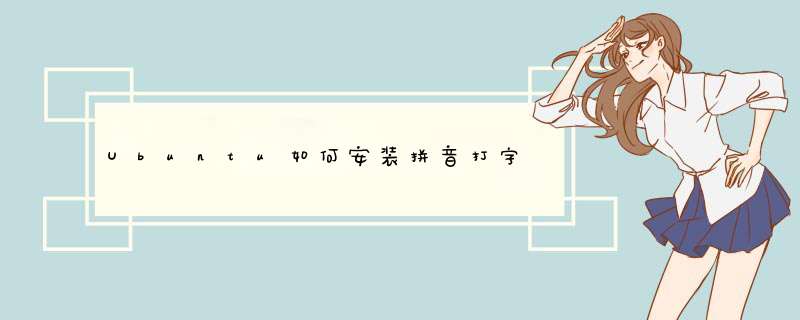
打开分区助手切割出一段分区(20GB左右),并点击左上角提交运行。
选中你刚切割出的分区,点击删除分区,并提交运行。
这部的 *** 作是创建一个未分区空间用于安装Ubuntu系统。
电脑开机按F9(惠普电脑开机启动项选择F9,其余品牌机请自测或百度),进入开机启动项选择。
选择你的U盘,并回车启动。
(图片是用手机拍摄的,效果可能不太好。大家懂我的意思就可以了。)
耐心等待片刻,系统自动进入安装界面。
将语言选项往下拉,选择中文(简体)。在这里你可以先试用Ubuntu系统,试用系统不会破坏你原系统内的数据。也可以直接选择安装。
这里我就不试用了,直接安装。
提示无线网络连接,选择“我现在不想链接wifi无线网络”。
因为链接网络后系统会安装更新,速度很慢。更新完全可以安装完后进行。
点击继续,准备安装ubuntu系统。
第四个选项打勾,安装第三方软件。
下一步,选择第一个“安装ubuntu与win8共存”,
安装时系统会检测你的计算机中的原系统,这个千万不要选错,否则你的原系统或数据可能会被破坏。
下一步,选择地点。
默认为上海,中国大陆的网友可以不用更改。
下一步,选择键盘类型。
可以直接选择英语(美国),也可以探测键盘类型。
注意:不要选择中国。
在这里输入你的安装信息。
建议选中“登陆时需要密码”,不要选中“加密我的主目录”
下一步,进行ubuntu的复制安装。
安装期间,系统会向你展示ubuntu系统的种种功能。
耐心等待大约20分钟即可。
安装成功后会提示重启,此时最好把掉你的U盘。
重启后进入登陆页面。
登陆成功后进入主界面,此时会有 *** 作提示。
点击右上角选择那个扇形符号按钮,此时有wifi的朋友们可以直接选择wifi链接网络,没有wifi的需要新建DSL拨号连接。
选择编辑链接,链接类型为DSL。
这里设置宽带拨号链接的用户名和密码。
服务可以不用填。
点击保存后再次查看扇形符号按钮,就可以看到我们设置的DSL宽带拨号连接了。
成功拨号连接上网络系统扇形图标将变为数据图标。
打开系统自带的火狐浏览器,试试看能不能上网。
基本安装步骤到这里就结束了,更多Ubuntu相关请查看我的其他经验。
欢迎分享,转载请注明来源:内存溢出

 微信扫一扫
微信扫一扫
 支付宝扫一扫
支付宝扫一扫
评论列表(0条)